最近,有个朋友的电脑出现了蓝屏,代码为0x00000001。蓝屏代码0x00000001是什么原因引起的呢?小编的朋友通过蓝屏出现代码0x00000001的不断分析,终于找到了解决的办法。那么接下来,windows之家小编就把朋友总结的电脑蓝屏代码0x00000001解决方法告诉大家!
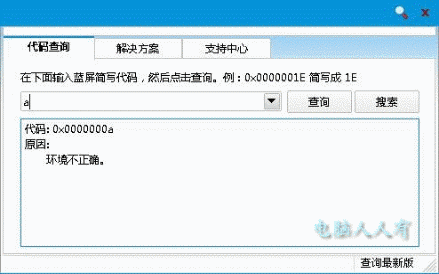
电脑蓝屏代码0x00000001解决方法图1
工具/原料
手提电脑、台式电脑、蓝屏代码查询器、Windows操作系统、u盘PE系统工具。
方法/步骤
1.此代码单从蓝屏出错界面给出的讯息不足以全面了解出错的原因,还需结合系统故障分析。

电脑蓝屏代码0x00000001解决方法图2
2.再使用蓝屏查询器查询之,这个蓝屏代码的出错缘由是:
代码: 0x00000001
原因: 不正确的函数。

电脑蓝屏代码0x00000001解决方法图3
3.详情还可以在开始→运行中输入:EventVwr.msc 回车后打开事件查看器,注意检查其中的系统日志和应用程序日志中标明错误的项。

电脑蓝屏代码0x00000001解决方法图4
4.之前,务必点选系统失败记录在案选项,否则蓝屏不能记录蓝屏事件(可能会被优化掉):
控制面板→系统→高级→启动和故障恢复→系统失败→勾选将事件写入系统日志→确定

电脑蓝屏代码0x00000001解决方法图5
5.①蓝屏之后,在系统盘(通常是C盘)minidump文件夹下找到扩展名为dmp的出错文件。
②扩展名为dmp文件需要使用源代码调试WinDbg软件来查看(微软官网可下载该软件)

电脑蓝屏代码0x00000001解决方法图6
6.①扩展名为DMP的日志文件为系统文件,如果找不到,需要提前修改文件夹选项。
②开始→控制面板→文件夹选项→查看→点选显示所有文件和文件夹。
③去掉隐藏受保护的操作系统文件、隐藏已知文件类型的扩展名前的对勾→确定

电脑蓝屏代码0x00000001解决方法图7
7.这没说清楚哪里的函数不正确,然后对照蓝屏代码,可到微软官网蓝屏资料库中寻找答案。

电脑蓝屏代码0x00000001解决方法图8
8.纵观微软知识库中的案列很多,也许用户并不知道自己适合哪一条。这就需要用户留意,最近更新了那些设备驱动程序?可开机按F8键,到安全模式中去卸载有问题的驱动和软件。
一般的异常可使用上下键,选中最后一次正确的配置这一项,回车执行重启能解决问题。

电脑蓝屏代码0x00000001解决方法图9
真实案例:
1◆错误分析:
出现此蓝屏代码的原因之一,是Compositebus.sys驱动程序中的竞争情况。当首次连接到计算机的 MTP 或 WPD
设备时,复合总线枚举器检测设备,并试图安装 WPD 复合驱动程序。在安装过程中,第三方应用程序可能会运行一个 USB
设备重置命令。一段时间的重置命令时,会发生争用条件。此段时间后会 MTP 和 USB 驱动程序,或者 MTP 和 IP 驱动程序已安装,并且 MTP
复合多个传输驱动程序已安装。出现争用情况时,Compositebus.sys 驱动程序错误地释放 Windows 驱动程序基础 (WDF) 锁时的
Compositebus.sys 驱动器没有锁。Stop APC_INDEX_MISMATCH错误发生时释放函数使当前线程异步过程调用 (APC)
状态不一致。

电脑蓝屏代码0x00000001解决方法图10





















